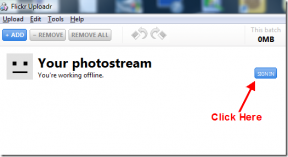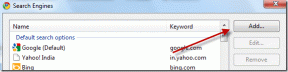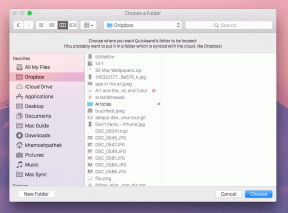IOS 8 की 7 कष्टप्रद विशेषताएं और उन्हें कैसे ठीक करें
अनेक वस्तुओं का संग्रह / / December 02, 2021

अधिकांश भाग के लिए आईओएस 8 शानदार है। वहां एक्सटेंशन, विजेट और बहुत सारी छोटी सुविधाएँ और अपग्रेड पूरे OS में बिखरे हुए हैं। जबकि उनमें से बहुत से अच्छे हैं, कुछ कष्टप्रद हो सकते हैं। यदि हाल ही में संपर्क चल रहे हैं ऐप स्विचर में या आपका होम iPad आपके कॉल प्राप्त कर रहा है, आपको परेशान कर रहा है, हमारे पास समाधान हैं।
1. इन ऐप स्विचर से हाल के संपर्क हटाएं
IOS 8 के साथ, Apple ने ऐप स्विचर के शीर्ष पर हाल के और पसंदीदा संपर्कों को एकीकृत किया। इसलिए अब जब भी आप होम बटन को डबल प्रेस करेंगे, वे वहां मौजूद रहेंगे। प्रत्येक। एकल। समय।


यह न केवल कष्टप्रद है, यह समय के साथ विचलित करने वाला होता है। शुक्र है कि इसे निष्क्रिय करने का एक तरीका है। के लिए जाओ समायोजन -> मेल, संपर्क, कैलेंडर -> ऐप स्विचर में दिखाएं और इसे बंद कर दें।
2. आईक्लाउड ड्राइव बंद करें
यदि आप हमारे मेमो से चूक गए हैं IOS 8 में अपडेट करते समय अपने iCloud ड्राइव को सक्रिय नहीं करने के बारे में, यहाँ एक पुनश्चर्या है। iCloud Drive केवल iOS 8 और OS X Yosemite के साथ संगत है। यदि आपके पास मैक चलाने वाला मावेरिक्स या आईओएस डिवाइस है जिसे अपडेट नहीं मिल सकता है, तो आईक्लाउड ड्राइव चालू करने से उन उपकरणों के लिए क्लाउड एक्सेस अक्षम हो जाएगा।


अगर आप इसे अभी बंद करना चाहते हैं, तो यहां जाएं सेटिंग्स -> आईक्लाउड और बंद करो आईक्लाउड ड्राइव.
3. क्विक टाइप प्रेडिक्शन बंद करें
Apple का नया क्विक टाइप प्रेडिक्शन इंजन प्यारा है। ट्विटर पर लोग पहले ही कर चुके हैं इसे एक खेल में बदल दिया, वाक्य बनाने के लिए केवल QuickType सुझावों का उपयोग करना। कभी-कभी वे समझ में आते हैं, कभी-कभी वे नहीं करते। उनमें से ज्यादातर प्रफुल्लित करने वाले हैं।
मुद्दा यह है कि क्विक टाइप भविष्यवाणियां, जैसा कि वे अभी खड़े हैं, सर्वश्रेष्ठ नहीं हैं। और यदि आप पहले से ही iOS 8 पर स्वतः सुधार करने के आदी हैं, तो हो सकता है कि आप पूर्वानुमानों को बंद करना चाहें।
के लिए जाओ समायोजन -> आम -> कीबोर्ड और मोड़ो भविष्य कहनेवाला विकल्प बंद। वैकल्पिक रूप से, टैप करके रखें ग्लोब कीबोर्ड पर आइकन और बंद करें भविष्य कहनेवाला विकल्प।
4. ऑटो विनाशकारी संदेशों को अक्षम करें
संदेश स्नैपचैट का रास्ता अपना रहे हैं और आवाज और वीडियो संदेशों को डिफ़ॉल्ट रूप से आत्म-विनाशकारी बना रहे हैं। प्रत्येक संदेश को सहेजने के लिए आपको "कीप" विकल्प पर टैप करना होगा। यदि आप बहुत सारे मीडिया का आदान-प्रदान करते हैं जिसे आप सहेजना चाहते हैं, तो यह घर का काम बन सकता है।


के लिए जाओ समायोजन -> संदेश-> वीडियो संदेश और बदलो समय सीमा समाप्त करने के लिए विकल्प कभी नहीँ. फिर से संदेश रखें अनुभाग चुनें सदैव.
6. संदेशों के लिए अलर्ट के बजाय बैनर का प्रयोग करें
जब आपको कोई संदेश मिले या iMessage IOS 8 पर, आप इसका तुरंत जवाब देने के लिए सूचना बैनर को नीचे खींच सकते हैं। यदि आप बैनर के बजाय अलर्ट का उपयोग कर रहे हैं, तो आपको वही कार्यक्षमता मिलती है, केवल यह एक छोटी सी छोटी गाड़ी है। यदि आप अलर्ट बॉक्स में उत्तर देते समय कोई अन्य सूचना प्राप्त करते हैं, तो संदेश पूरी तरह से गायब हो जाता है और आपको फिर से शुरू करने की आवश्यकता होती है।
पर स्विच बैनर से अलर्ट संदेशों के लिए इस व्यवहार को ठीक करने के लिए।
7. IPhone और iPad के बीच हैंडऑफ़ सक्षम / अक्षम करें

जबकि Continuity और Handoff फ़ीचर अक्टूबर के अंत तक Mac में नहीं आएंगे, वे कर सकते हैं आईपैड और आईफोन के बीच इस्तेमाल किया जा सकता है। यदि आप दोनों उपकरणों पर iOS 8 चला रहे हैं, तो उन्हें डिफ़ॉल्ट रूप से सक्षम किया जाना चाहिए। लेकिन कुछ यूजर्स रिपोर्ट कर रहे हैं कि ऐसा नहीं है।
इसके अतिरिक्त, यदि आपका iPad आपके परिवार के साथ साझा किया जाता है, आप हैंडऑफ़ सुविधा को पूरी तरह से अक्षम करना चाह सकते हैं।

तो जाओ समायोजन -> आम -> हैंडऑफ़ और सुझाए गए ऐप्स सक्षम/अक्षम करने के लिए सौंपना.
क्या iOS 8 ने आपको अभी तक परेशान किया है?
IOS 7 की तुलना में, iOS 8 बहुत अधिक स्थिर लगता है। कोई बड़ी बग नहीं या बैटरी खत्म अभी तक सूचना दी। लेकिन अगर iOS 8 ने आपको परेशान करने के लिए कुछ किया है, तो हमें नीचे कमेंट में बताएं।